Oppgavestatusrapporten i Insights forteller deg hvordan elevene utvikler seg med bestemte oppgaver.
Filtrer
Som standard gjenspeiler rapporten alle studenter, kommende oppgaver i gjeldende måned og oppgaver fra de siste to månedene. Du kan velge laste inn flere oppgaver for å se mer tidligere oppgaver i rapporten.
Velg 
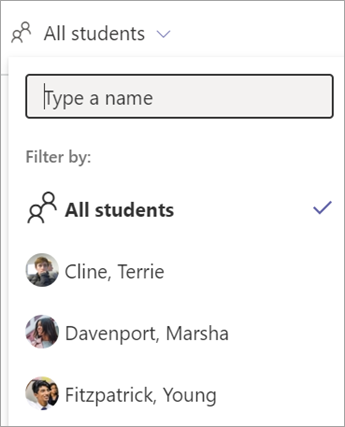
Les dataene dine
-
Velg et tall for å se hvilke elever som telles i en oppgavestatus (status typer detaljert nedenfor).
-
Velg en kolonnetittel – Tilordnet, Vist, Levert, Returnert, I tide, Sen, Flere – for å organisere celler.
-
Celler med data som skal vises, er uthevet.
Forløps kolonner for elever:
Kolonnene under Elevfremdrift gjenspeiler oppgavesyklusen fra tidspunktet du tilordnet arbeidet til da du vurderte det.
-
Tilordnet (du tilordnet)
-
Vist (elev vist)
-
Aktivert (elev slått på)
-
Returnert (du har lagt til tilbakemeldinger/poeng og returnert til eleven)
Oppslått – i statistikk Kol onner:
-
Til rett tid (slått inn innen forfallsdato)
-
Sen (aktivert etter forfallsdato)
-
Flere (elev leverte inn oppgaven flere ganger i en tilbake meldings løkke)
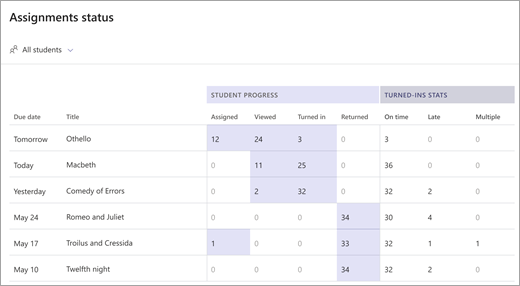
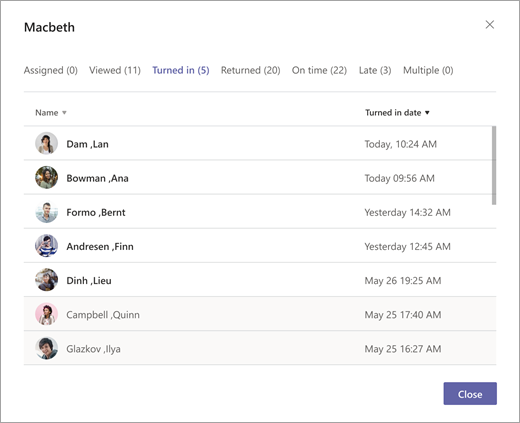
Eksportere data
-
Velg Flere alternativer

-
Velg Eksporter til Excel.
-
Det eksporterte dataarket inneholder en liste over elever og tittelen, karakteren (hvis aktuelt), forfallsdato og innleveringsstatus for hver oppgave.
Vis den valgte tidsrammen for de eksporterte dataene i Excel-filnavnet.
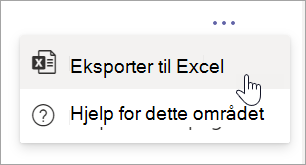

Klasseroms bruks tilfeller som du kan bruke til å bruke oppgavestatus rapport:
-
Filtrer etter en bestemt elev, og se fullføringsstatusen for oppgaven, om vedkommende leverte den inn, og om den var i tide.
-
Hvis forfallsdatoen for en oppgave er nær, kan du kontakte elever som ikke har sett den ennå.
-
For studenter som jevnlig setter opp oppgaver med sen, kan du diskutere måter å arbeide på tids administrasjonen på.










